来源:www.xinmaotao.net 时间:2022-02-06 13:15
我们都知道u盘是一种使用usb接口的,只要有usb接口的都能够和电脑连接,最近有位用户将自己的u盘插入电脑的时候,发现u盘盘符没有显示出来,用户不知道怎么解决,那么u盘插进电脑不显示怎么办呢?今天新毛桃u盘启动盘为大家分享u盘插进电脑不显示的解决方法。
u盘插进电脑不显示解决方法:
1、右击“计算机”,从弹出的菜单中选择“管理”项。如图所示:

2、在打开的“计算机管理”窗口中,展开“存储”-》“磁盘管理”项。如图所示:
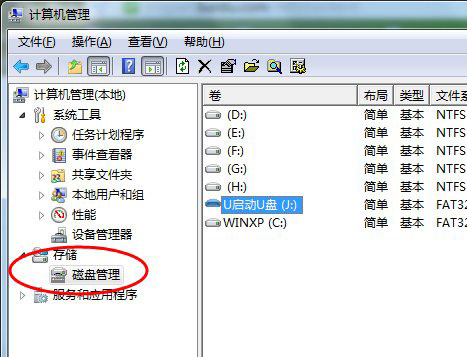
3、右击无法正常显示的U盘盘符,选择“更改驱动器和路径”项。如图所示:
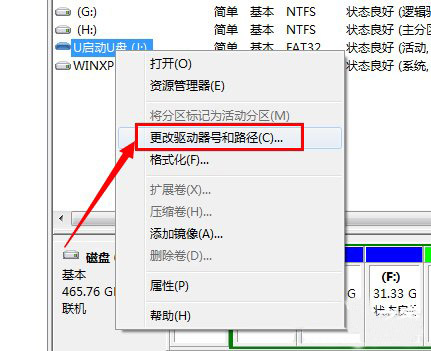
4、然后为当前U盘分配一个未占用的盘符即可。如图所示:
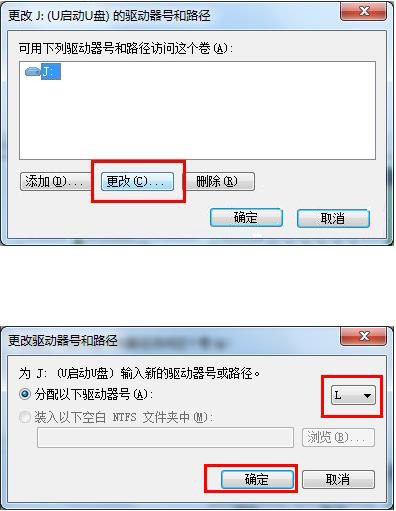
5、当然,我们也可以通过修改注册表来让U盘盘符显示出来。
6、打开“运行”对话框,输入“regedit”进入注册表程序。如图所示:
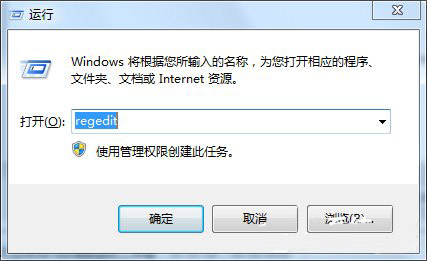
7、依次展开“HKEY_CURRENT_USER\Software\Microsoft\Windows\CurrentVersion\Policies\Explorer”,将“Nodrives”键值删除掉。如图所示:
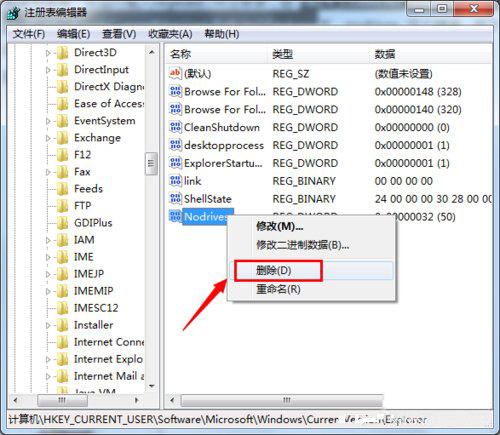
8、还有一种非常简单的实现方法,就是利用“USB监控软件”来让U盘盘符起死回生。
9、运行该软件,勾选“禁用USB存储设备”项。如图所示:
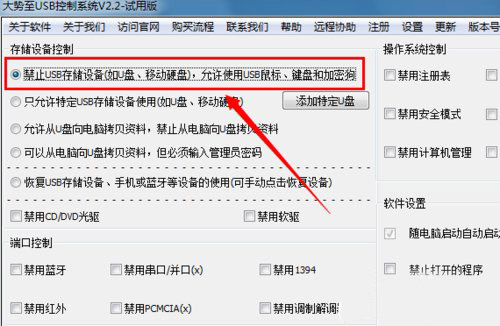
10、接下来再次勾选“启用USB存储设备”项,即可让U盘盘符得以显示。如图所示:
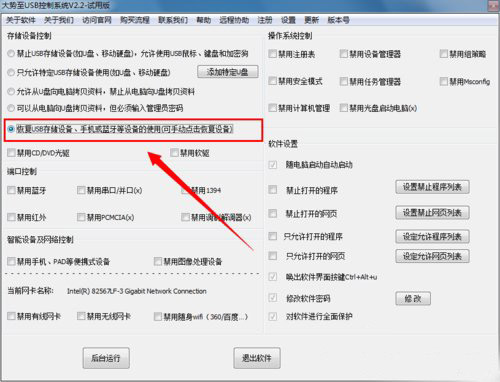
关于u盘插进电脑不显示的解决方法就为用户们详细分享到这里了,如果用户们使用u盘的时候碰到了同样的问题,可以参考以上方法步骤进行操作哦,希望本篇教程对大家有所帮助,更多精彩教程请关注新毛桃官方网站。
责任编辑:新毛桃:http://www.xinmaotao.net